Viber संदेश भेजता है और सेलुलर नेटवर्क के बजाय इंटरनेट कनेक्शन पर कॉल करता है। इसका मतलब है कि आप संदेश भेज सकते हैं और अतिरिक्त भुगतान किए बिना जितनी चाहें उतनी कॉल कर सकते हैं। इसलिए Viber दुनिया भर में उपयोग करने के लिए एक अच्छा संचार सेवा अनुप्रयोग है। Viber के साथ, आप एक चैट विंडो में एक साथ कई लोगों के साथ संवाद भी कर सकते हैं। यह एसएमएस से अलग है जिसमें आप केवल अलग से संदेश भेज सकते हैं।
कदम
2 का भाग 1: Viber ऐप इंस्टॉल करना
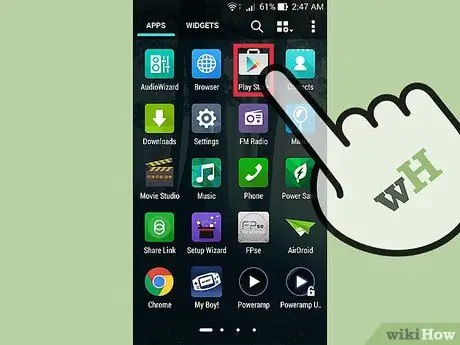
चरण 1. Viber डाउनलोड करें।
आप इसे अपने फोन के ऐप स्टोर से डाउनलोड कर सकते हैं।
- यदि आप Android फ़ोन का उपयोग कर रहे हैं, तो Google Play से Viber डाउनलोड करें।
-
यदि आप iPhone का उपयोग कर रहे हैं, तो इसे iTunes App Store से डाउनलोड करें।
• यदि आप विंडोज फोन का उपयोग कर रहे हैं, तो इसे मार्केटप्लेस से डाउनलोड करें।
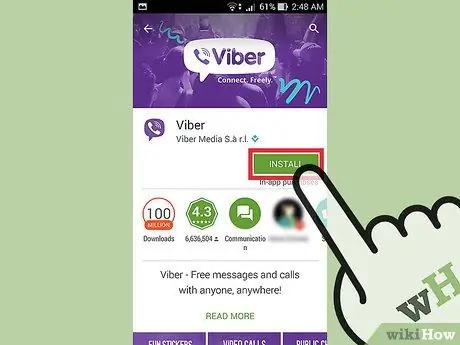
चरण 2. ऐप इंस्टॉल करें।
अपने फोन पर ऐप इंस्टॉल करने के लिए दिए गए निर्देशों का पालन करें।
2 का भाग 2: चैट समूह बनाना
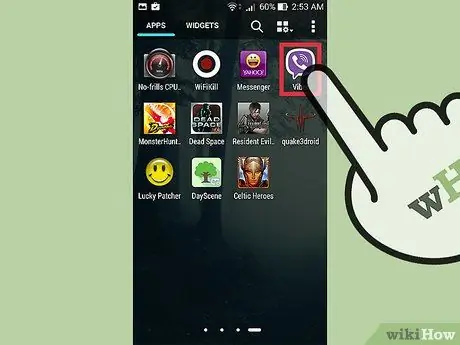
चरण 1. "Viber" खोलें।
Viber खोलने के लिए अपने फ़ोन की ऐप स्क्रीन पर शॉर्टकट आइकन टैप करें।
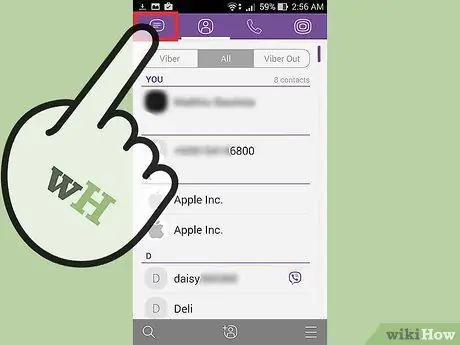
चरण 2. चैट सूची खोलें।
स्क्रीन के ऊपरी-बाएँ कोने में चैट बटन (स्पीच बबल आइकन) पर डबल-टैप करें।
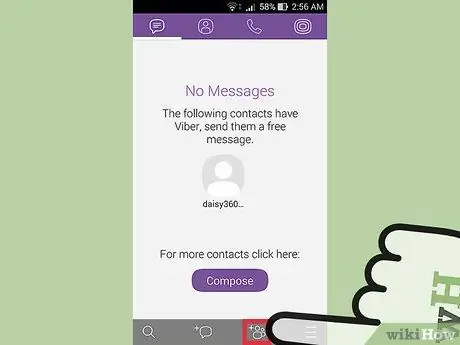
चरण 3. "समूह वार्तालाप" बटन पर टैप करें।
यह चैट सूची अनुभाग में है, जो स्क्रीन के नीचे स्थित है (दाईं ओर से दूसरा बटन और "मेनू" बटन के बगल में)।
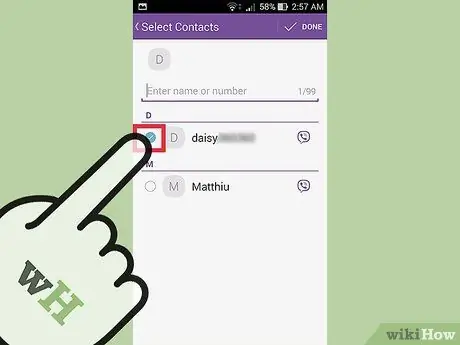
चरण 4. उस व्यक्ति का चयन करें जिसे आप चैट समूह में जोड़ना चाहते हैं।
समूह में जोड़ने के लिए "संपर्क सूची" पर व्यक्ति के नाम पर टैप करें।
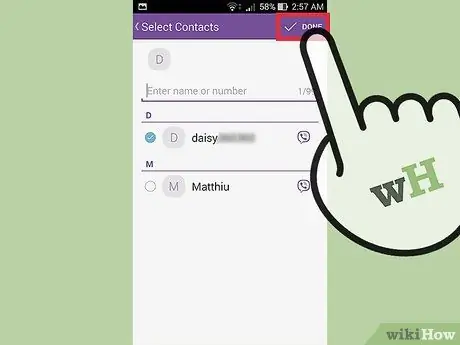
चरण 5. "संपन्न" टैप करें।
यह स्क्रीन के ऊपरी-बाएँ कोने में है। एक नई चैट विंडो खुलेगी।

चरण 6. चैट प्रारंभ करें।
अपना संदेश टाइप करें और इसे भेजने के लिए स्क्रीन के दाईं ओर पेपर हवाई जहाज के आइकन पर टैप करें। आपके संदेश का जवाब देने के लिए समूह के अन्य सदस्यों की प्रतीक्षा करें।
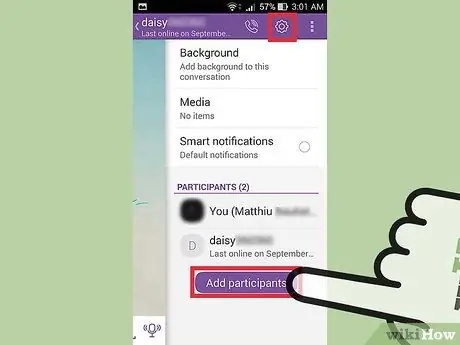
चरण 7. सम्मिलित करें।
चैट विंडो के ऊपरी दाएं कोने में गियर आइकन के साथ "विकल्प" बटन पर टैप करें और स्क्रीन के दाईं ओर विकल्पों की एक सूची दिखाई देगी।
अगला, "संपर्क जोड़ें" पर टैप करें। "प्रतिभागी" अनुभाग तक स्क्रॉल करें और चैट समूह में लोगों को जोड़ने के लिए चरण 4 और 5 दोहराएं।
टिप्स
- जब आप मोबाइल कॉल कर सकते हैं और Viber पर SMS भेज सकते हैं, तो आप केवल उन लोगों को जोड़ सकते हैं जो Viber का उपयोग चैट समूहों में करते हैं।
- आप सामान्य चैट विंडो की तरह समूह चैट का उपयोग कर सकते हैं, जहां आप फ़ाइलें, ध्वनि रिकॉर्डिंग, इमोटिकॉन और स्टिकर भेज सकते हैं.







